Svarīgi!: Excel pakalpojumam Microsoft 365 un Excel 2021 tiks noņemta Power View 2021. gada 12. oktobrī. Kā alternatīvu varat izmantot interaktīvo vizuālo pieredzi, ko nodrošina Power BI Desktop,ko varat lejupielādēt bez maksas. Varat arī viegli importēt Excel darbgrāmatas Power BI Desktop.
Līdzeklī Power View diagrammai vai matricai var pievienot iespējas rādīšanai vispārīgi un rādīšanai izklāsta veidā, tādējādi attēlojot datus pa vienam līmenim. Atskaites lasītāji var izmantot drill down, lai skatītu detalizētu informāciju, vai drill up, lai skatītu kopsavilkuma datus. Lai matricai vai diagrammai pievienotu detalizācijas līmeni/detalizācijas līmeni, tai ir nepieciešama hierarhija — datu modelī vai līdzeklī Power View izveidota hierarhija.
Videoklipi par detalizācijas detalizācijas nolaižamo sarakstu

Šajā video redzama hierarhijas izmantošana, kas jau ir datu modelī.

Šajā video ir parādīts, kā līdzeklī Power View izveidot hierarhiju rādīšanai rādīšanai detalizēti/rādīšanai detalizēti.
Detalizācijas līmeņa pievienošana, izmantojot esošu hierarhiju
Šajā piemērā izskaidrota matricas rādīšana detalizēti/rādīšana izklāsta izklāsta formā. Joslu, stabiņu un sektoru diagrammām var pievienot arī rādīšanai detalizēti/rādīšanai detalizēti.
Par hierarhiju, kas jau pastāv datu modelī, var izmantot atkal un atkal, jo varat izmantot daudzas Power View lapas un atskaites.
-
Vizualizācijas izveide, izmantojot esošu hierarhiju. Hierarhijām lauku sarakstā ir bultiņa hierarhijas komponentu izvēršanas un saktiekšanai. Noklikšķinot uz hierarhijas, vizualizācijai kā tabula tiek pievienoti visi komponentu lauki.
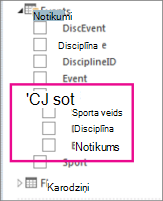
-
Pārvērtiet tabulu par matricu vai diagrammu. Cilnē Noformējums noklikšķiniet uz > izmantot > matrica.
-
Lai iespējotu detalizācijas iespēju, sakļaujiet matricu. Cilnē Noformējums noklikšķiniet uz > rādīt > Iespējot detalizācijas līmeņa rādīšanu par vienu līmeni.
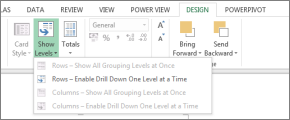
-
Veiciet dubultklikšķi uz augstākā līmeņa hierarhijas lauka. Piemēram, hierarhijā Sporta veidi-Disciplīnas-Notikumi noklikšķiniet uz hierarhijas Hierarhija sporta veids. Šeit tiek rādīts hierarhijas nākamais līmenis, un tiek parādīti četri notikumi, kas veido hierarhijas sportu: Diving, Swimming, Synchronized S. un Water ir.
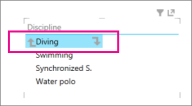
-
Detalizēšana, noklikšķinot uz kāda no laukiem. Noklikšķiniet uz Sinhronizētais S. Hierarhijas līmenī Notikumi tiek rādīts duets, viens pats un grupa.
-
Drill up by clicking the up arrow.
Izveidojiet hierarhiju līdzeklī Power View un izmantojiet to, lai rādītu/rādītu detalizēti
Šajā piemērā izskaidrota rādīšanas izklāsta rādīšana vai rādīšana izklāsta rādīšana joslu diagrammā. Matricām, stabiņu diagrammām un sektoru diagrammām var pievienot arī iespējas rādīt detalizēti/rādīt detalizēti.
Lai rakties/rādītu detalizēti, ir nepieciešama hierarhija. Iepriekšējā piemērā izmantojāt esošu hierarhiju. Šajā piemērā līdzeklī Power View tiks izveidota ekspromta hierarhija. Hierarhijai nav jābūt "loģiskā"; tas var būt jebkurš lauks, līdz kuram vēlaties izmantot detalizācijas de
Izveidojiet tabulu, izmantojot laukus, kurus vēlaties sakļaut un rādīt detalizēti/rādīt detalizēti.
Varat manuāli izveidot to pašu hierarhiju, ko izmantojāt iepriekšējā piemērā.
Tabulā Events atlasiet Sport.
Piezīme.: Lauks Sport tabulā Events tiek rādīts divreiz — vienu reizi savā un atkal kā daļu no SDE hierarhijas. Lai tabulai pievienotu sporta veidu, atzīmējiet jebkuru no izvēles rūtiņām.
Tabulā Disciplines atlasiet Discipline.
Tabulā Events atlasiet Event.
Pievienojiet tabulai vērtības lauku. Piemēram, Medaļu skaits.
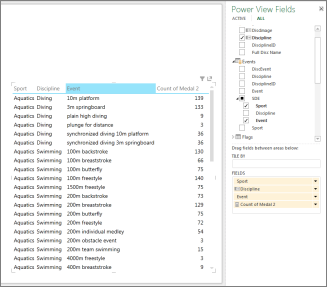
Pārvērtiet tabulu par diagrammu vai matricu. No cilnes Noformējums > Pārslēgt vizualizāciju > joslu diagramma > joslu grēdu.
Power View lauku izkārtojuma apgabalā pārliecinieties, vai lauki Ass ir jūsu vēlmēm atbilstošu secību. Šajā gadījumā sporta veids-disciplīnas notikums.
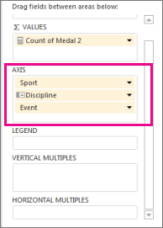
Veiciet dubultklikšķi uz joslas. Piemēram, noklikšķinot uz joslas Hierarhijas, tiek rādīts nākamais hierarhijas līmenis, un tiek parādīti četri notikumi, kas veido sporta veidu Irība: Diving, Swimming, Synchronized S. un Water mamma.
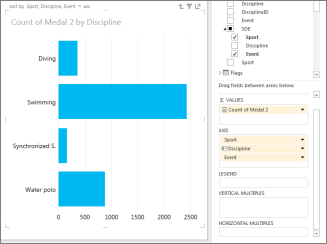
Detalizēšana, veicot dubultklikšķi uz kāda no laukiem. Double-clicking Synchronized S. drills down to the Events level in my hierarchy and displays duet, solo, and team.
Rādīšana detalizēti, noklikšķinot uz augšupvērstās bultiņas vizualizācijas augšējā labajā stūrī
Matricas
Ja rindās vai kolonnās ir matrica ar vairākiem laukiem, varat matricai iestatīt līmeņu rādīšanu – matrica tiek sakļauta, un tiek rādīts tikai augšējais vai ārējais līmenis. Veicot dubultklikšķi uz vienas vērtības šajā līmenī, matrica tiek izvērsta, lai šajā hierarhijā tiktu rādītas matricas vērtības. Piemēram, hierarhijā, kurā ir lauki Kontinents > Valsts/reģions > Rajons > Pilsēta, ja power View iestatāt līmeņu rādīšanu, matricā tiek rādīti tikai kontinenta nosaukumi. Veicot dubultklikšķi uz kontinenta, piemēram, Āzija, tiek parādītas valstis/reģioni Āzijā ar bultiņu, lai pārietu atpakaļ uz kontinentiem. Veicot dubultklikšķi uz valsts/reģiona, piemēram, Indija, atkal redzams Indijas novads/provinces ar bultiņu, lai atgrieztos atpakaļ uz valstīm/reģioniem.

Joslu, stabiņu vai sektoru diagrammā
To pašu var izdarīt arī ar joslu, stabiņu un sektoru diagrammām. Ja diagrammas lodziņā Ass ir vairāki lauki, varat iestatīt līmeņu rādīšanu — dati tiek rādīti pa vienam līmenim, sākot ar augšējo. Atgriezoties pie piemēra Kontinenti, ja joslu diagrammā Kontinenti veiciet dubultklikšķi uz joslas Eiropa...
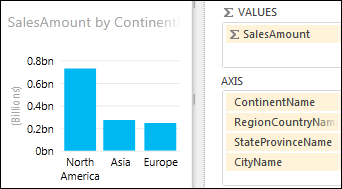
Redzamas joslas tikai valstīm/reģioniem Eiropā, ar bultiņu, kas palīdzēs atgriezties.
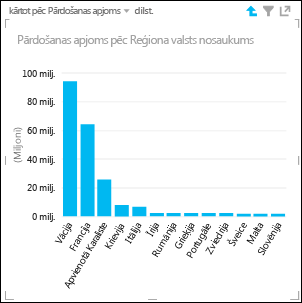
Skatiet arī
Hierarhijas pievienojumprogrammā Power Pivot
Darbs ar matricu līdzeklī Power View
Power View: datu izpēte, vizualizācija un prezentācija
Power View un Power Pivot video
Apmācība: rakurstabulas datu analīze programmā Excel 2013, izmantojot datu modeli










